win10怎么调出状态栏似的 win10任务栏隐藏了怎么找回
时间:2023-10-17 来源:互联网 浏览量:
win10怎么调出状态栏似的,在使用Windows 10操作系统时,有时我们可能会遇到任务栏突然隐藏的情况,这可能会给我们的操作带来一些不便,不必担心因为Windows 10提供了简便的方法来找回隐藏的任务栏。通过一些简单的调整,我们可以轻松地将任务栏重新显示出来,并继续进行我们的工作。下面将介绍一些方法来调出状态栏,并找回隐藏的任务栏。
操作方法:
1.按下键盘上的【win+x】按键,打开win10系统的菜单功能。选择【设置】;
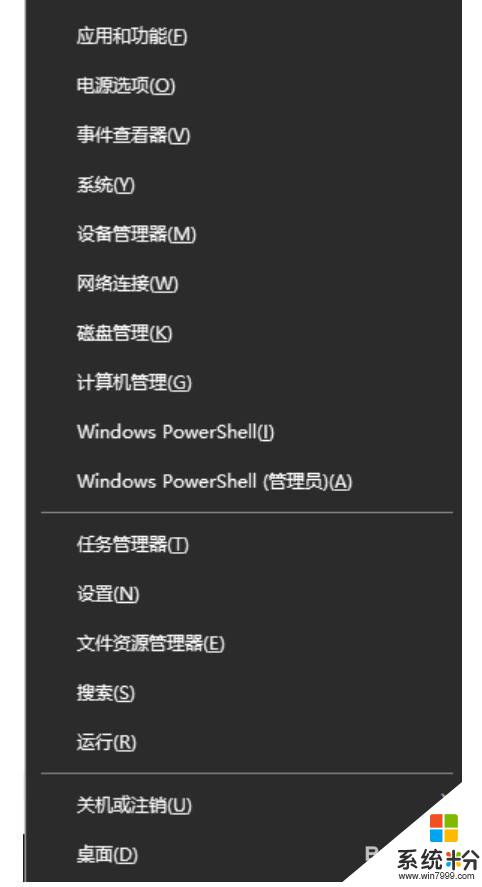
2.在windows设置页面中点击【个性化】;

3.在新跳出的页面左侧选择【任务栏】;
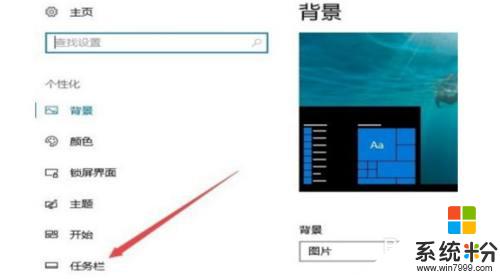
4.任务栏的设置中将【在桌面模式下自动隐藏任务栏】关闭;
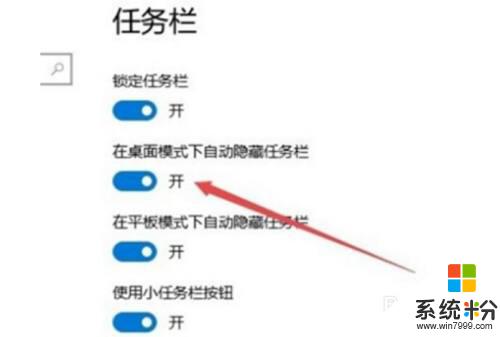
5.这时候win10的任务栏就恢复正常了。
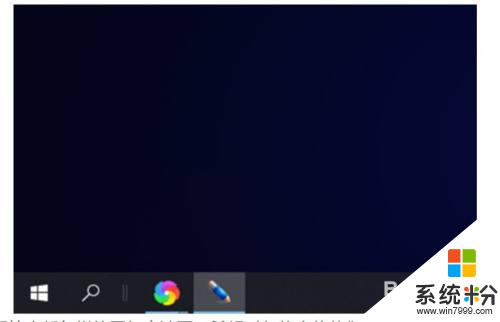
6.以上就是win10操作系统中任务栏的恢复方法了,希望对各位小伙伴们有所帮助。
以上是关于如何调出类似状态栏的全部内容的方法,如果您遇到了这种情况,可以按照本文所述的方法进行解决,希望这篇文章能够帮助到您。
我要分享:
相关教程
- ·Win10任务栏怎么隐藏?Win10隐藏任务栏的方法!
- ·win10如何隐藏任务栏?win10 隐藏任务栏的方法!
- ·win10隐藏下面任务栏 WIN10底部任务栏隐藏方法
- ·电脑隐藏底部任务栏 WIN10底部任务栏如何隐藏
- ·怎样调出输入法状态栏 win10如何隐藏微软拼音输入法工具栏
- ·桌面下面的任务栏怎么隐藏 WIN10如何隐藏底部任务栏
- ·桌面文件放在d盘 Win10系统电脑怎么将所有桌面文件都保存到D盘
- ·管理员账户怎么登陆 Win10系统如何登录管理员账户
- ·电脑盖上后黑屏不能唤醒怎么办 win10黑屏睡眠后无法唤醒怎么办
- ·电脑上如何查看显卡配置 win10怎么查看电脑显卡配置
win10系统教程推荐
- 1 电脑快捷搜索键是哪个 win10搜索功能的快捷键是什么
- 2 win10系统老是卡死 win10电脑突然卡死怎么办
- 3 w10怎么进入bios界面快捷键 开机按什么键可以进入win10的bios
- 4电脑桌面图标变大怎么恢复正常 WIN10桌面图标突然变大了怎么办
- 5电脑简繁体转换快捷键 Win10自带输入法简繁体切换快捷键修改方法
- 6电脑怎么修复dns Win10 DNS设置异常怎么修复
- 7windows10激活wifi Win10如何连接wifi上网
- 8windows10儿童模式 Win10电脑的儿童模式设置步骤
- 9电脑定时开关机在哪里取消 win10怎么取消定时关机
- 10可以放在电脑桌面的备忘录 win10如何在桌面上放置备忘录
win10系统热门教程
- 1 怎么设置电脑文件的默认打开方式 Win10文件默认打开方式设置方法
- 2 Win10设置默认程序在哪?Win10设置默认程序的新旧两个方法
- 3 Win10 RS2会在什么时候发布?外媒:或在2017年春季
- 4Win10系统玩实况足球2016经常自动退出的解决方法
- 5笔记本底部任务栏变到左边 WIN10任务栏左侧怎么移动到底部
- 6win10的系统升级问题 360怎么升级win10
- 7win10没有通知中心该怎么办?找回Win10通知中心【图文】
- 8win10关闭共享文件夹 Win10如何停止共享文件夹
- 9win10没有权限访问win7共享文件夹 win10共享文件夹无法访问权限提示
- 10Win10系统怎么改小娜对我的称呼?更改Cortana对自己称呼的方法
最新win10教程
- 1 桌面文件放在d盘 Win10系统电脑怎么将所有桌面文件都保存到D盘
- 2 管理员账户怎么登陆 Win10系统如何登录管理员账户
- 3 电脑盖上后黑屏不能唤醒怎么办 win10黑屏睡眠后无法唤醒怎么办
- 4电脑上如何查看显卡配置 win10怎么查看电脑显卡配置
- 5电脑的网络在哪里打开 Win10网络发现设置在哪里
- 6怎么卸载电脑上的五笔输入法 Win10怎么关闭五笔输入法
- 7苹果笔记本做了win10系统,怎样恢复原系统 苹果电脑装了windows系统怎么办
- 8电脑快捷搜索键是哪个 win10搜索功能的快捷键是什么
- 9win10 锁屏 壁纸 win10锁屏壁纸设置技巧
- 10win10系统老是卡死 win10电脑突然卡死怎么办
